Cài mật khẩu cho máy tính là một trong những biện pháp đơn giản nhưng hữu hiệu để bảo vệ thông tin, tài liệu của riêng mình. Tuy nhiên, cách đặt mật khẩu máy tính laptop như thế nào cho hiệu quả bảo mật tốt nhất thì không phải ai cũng biết. Cùng TNC tìm hiểu cách cài mật khẩu máy tính đơn giản nhất qua bài viết dưới đây nhé!
Bước 1: Nhấn tổ hợp phím Windows + I trên bàn phím để truy cập Settings.
Bước 2: Chọn vào phần Account > chọn tiếp Sign-in Options để chuyển đến màn hình cài đặt mật khẩu máy tính.
Bước 3: Chọn phương thức thiết lập cách mở khóa màn hình máy tính gồm có:
Lưu Ý: Nếu máy tính của bạn không hỗ trợ các phương thức trên, hãy chọn vào Password để đặt mật khẩu > nhấn Add.
Bước 4: Thiết lập các thông tin mật khẩu máy tính như sau:
Bước 5: Sau khi thiết lập, bạn chọn Next > chọn Finish để hoàn tất quá trình cài mật khẩu
Nếu muốn gỡ mật khẩu máy tính, bạn thực hiện tương tự các bước trên và chọn Change tại bước 3 > nhập mật khẩu hiện tại > để trống tất cả các ô > Next > Finish là được.
Với máy tính Windows 10, bạn có thể đặt mật khẩu máy tính từ Menu Start theo hướng dẫn chi tiết dưới đây:
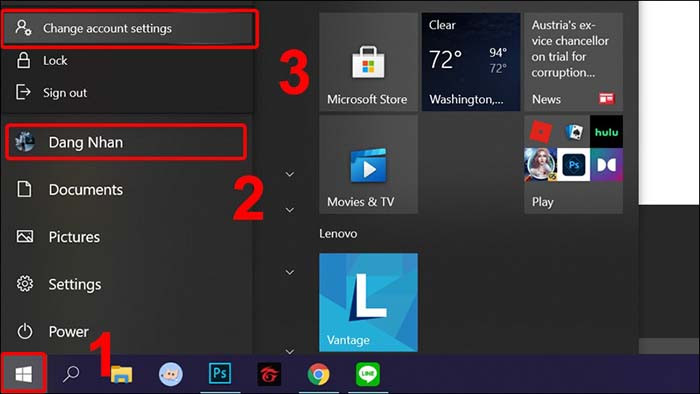
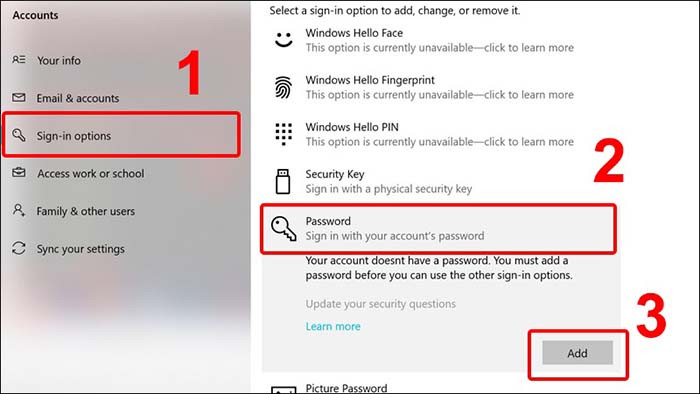
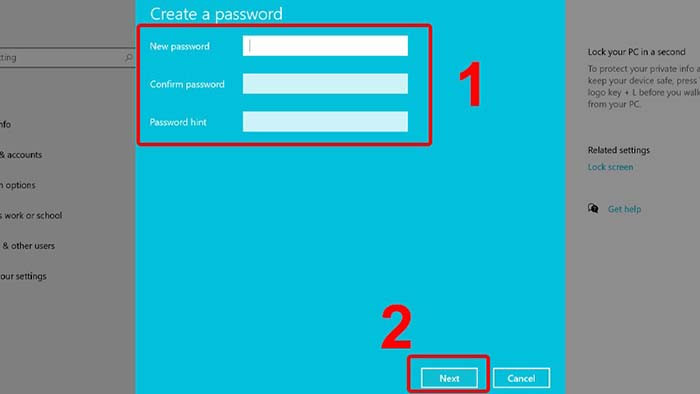
Chú ý: Để thay đổi mật khẩu máy tính, bạn thực hiện tương tự như trên, nhưng tại bước 2 chọn Change (thay vì Add) > Nhập mật khẩu hiện tại > Chọn Next > Nhập mật khẩu mới, xác nhận mật khẩu mới, gợi ý mật khẩu.
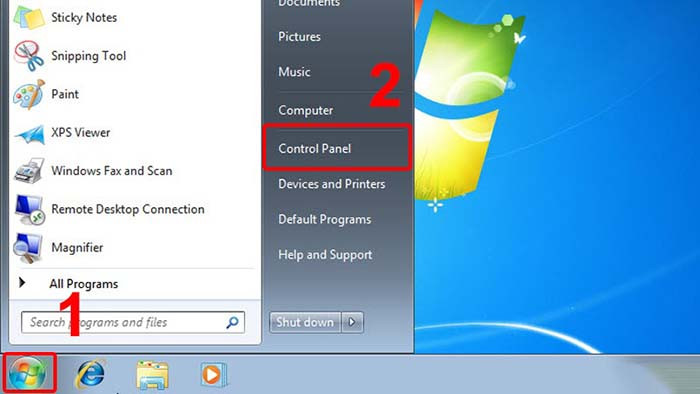
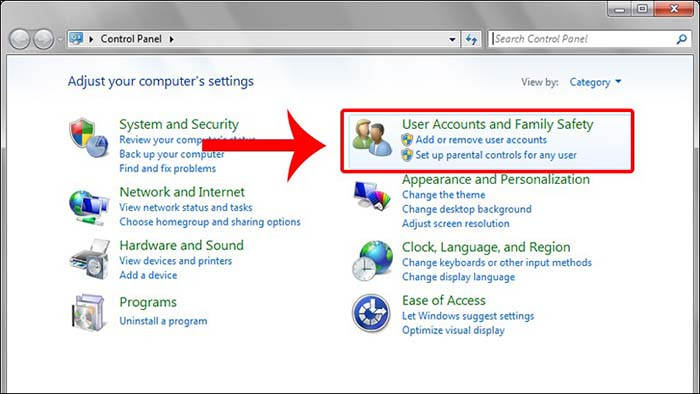
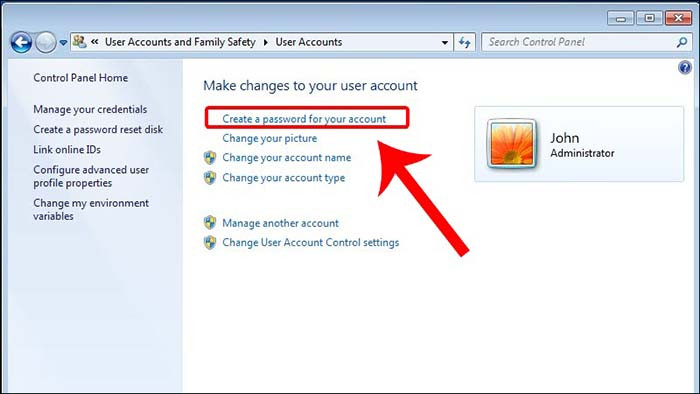
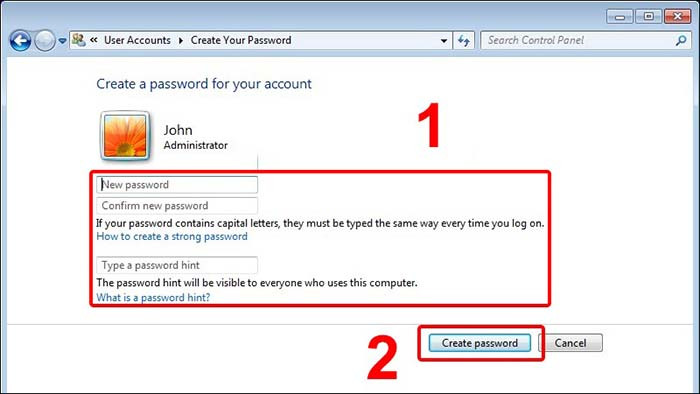
Để tránh bị truy cập trái phép và đánh cắp dữ liệu, người dùng cần ghi nhớ 1 số lưu ý bảo mật thông tin cá nhân:
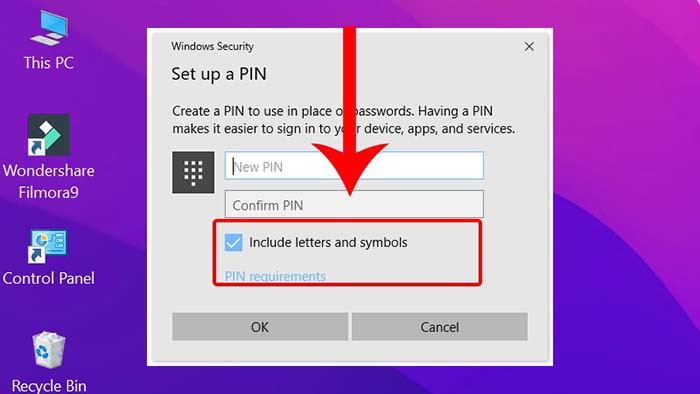

Trả lời: Để lấy lại mật khẩu khi quên bạn có thể sử dụng tài khoản Microsoft Account, Local Account, tài khoản mail Outlook,...
Trả lời: Nếu bạn dùng tài khoản Microsoft để đăng nhập thì mục Current password, bạn nhập mật khẩu của tài khoản Microsoft vào phần Current password. Khi đó, đổi mật khẩu máy tính Windows cũng chính là đổi mật khẩu của tài khoản Microsoft.
Trả lời: Ngoài cài đặt mật khẩu bằng tài khoản Microsoft và tài khoản cục bộ, Microsoft còn cung cấp cho Windows 10 thêm 5 phương thức bảo mật khác, bao gồm:
TOP PC Gaming Bán Chạy Ở TNC Store
[Products: 11182]
[Products: 10985]
[Products: 10990]
Trên đây là Hướng dẫn cách cài mật khẩu trên máy tính Windows 7,10,11 để bảo mật dữ liệu của bạn hiệu quả hơn. Hy vọng bài viết trên sẽ giúp ích cho bạn.
Tin liên quan





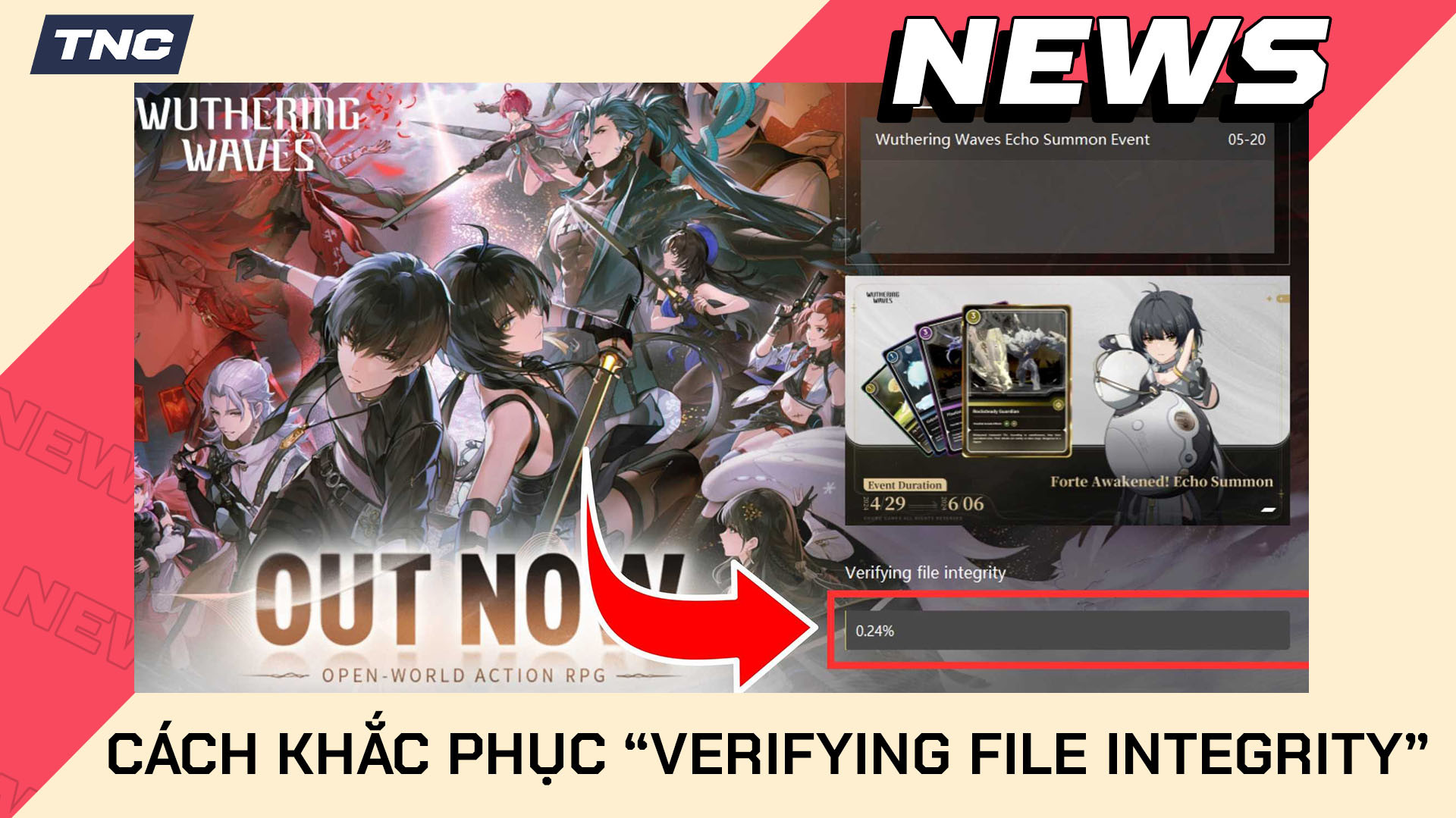
Sản phẩm đã xem
Showroom: 172 Lê Thanh Nghị, Phường Đồng Tâm, Quận Hai Bà Trưng, Hà Nội
Tel: (024) 36288790 / (086) 830.2123
Trung tâm bảo hành: 172 Lê Thanh Nghị, Phường Đồng Tâm, Quận Hai Bà Trưng, Hà Nội
Tel: (098) 978 1468
Trụ sở (Không bán hàng): 11 Vũ Thạnh - Cát Linh - Đống Đa - Hà Nội
Tel: (086) 8302123
Fax: (024) 36288790
